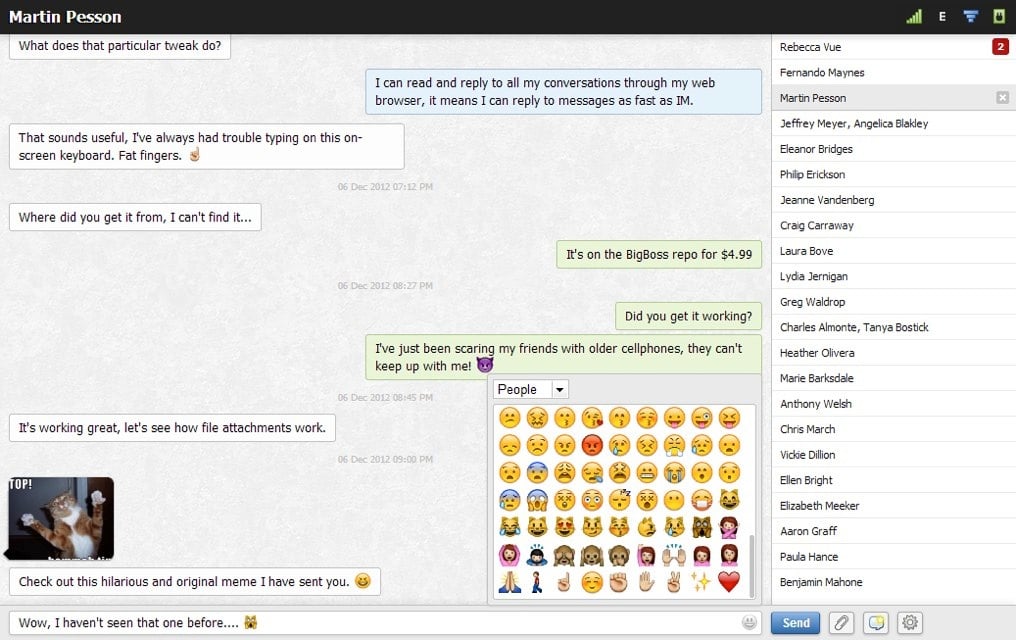Messages à distance est un pincer lancé il y a quelques mois dans Cydia, et cela nous permet d'utiliser un ordinateur ou une tablette pour envoyer des iMessages/SMS via un iPhone. Dans le cet article J'ai expliqué la fonctionnalité du tweak, et aujourd'hui je vous dis que Messages à distance 2 (iOS 6+) Elle est disponible, Cydia et il apporte la compatibilité pour le nouveau iOS 6. Le tweak fonctionne à l'aide d'un serveur Web généré sur l'iPhone et permet d'accéder à une interface de contrôle à l'aide d'un navigateur, de sorte que tout autre appareil ayant accès à Internet vous permette d'accéder à cette interface et d'envoyer des messages sans problème.
Messages à distance 2 (iOS 6+) est disponible pour 2.5 $ dans le dépôt BigBoss de Cydia pour une durée limitée.
Nécessite iOS 6. Remote Messages est une interface basée sur un navigateur pour l'application iOS Messages.
Les fonctionnalités incluent :
- Prise en charge des SMS et iMessages
- Pièces jointes de fichiers/médias
- Prise en charge complète des Emoji
- Saisie de notifications
- Photos de contact
- Thèmes personnalisés
- Icônes d'état du téléphone
- Utilise la base de données de contacts
- Prise en charge SSL et authentification par nom d'utilisateur/mot de passe
- Utilise WebSockets pour une synchronisation parfaite avec l'appareil
- Fonctionne en tant que service d'arrière-plan avec une faible empreinte mémoire
- Prend en charge l'iPhone 3GS-5, l'iPad 1-3, l'iPod Touch 3-5
- Construit et optimisé pour Google Chrome, prend également en charge Firefox et IE 9+
- Inclut également la bascule SBSettings
Instructions d'installation:
- Installez Remote Messages 2 de BigBoss sur Cydia.
- Avant de commencer, relancez votre appareil si Cydia ne l'a pas déjà fait.
- Accédez à « Messages à distance » dans les paramètres.
- Définissez le nom d'utilisateur et le mot de passe que vous souhaitez utiliser.
- Faites glisser la bascule pour démarrer le serveur. Attendez quelques secondes pour que cela soit terminé.
- Connectez-vous aux messages distants via l'adresse IP de votre appareil et le port choisi.